デスクトップパソコン、ノートパソコン、タブレット、クロームブックなど大きさの違いがあるものの正直何が違うかよく分からないという人は多いのではないでしょうか?
私は、結構デジタルツールは好きな方で、現在、ノートパソコン、クロームブック、ipad、スマホを使っていて、ある程度使い分けをしながら仕事に活用しています。
たまに、20万円弱のマイクロソフト社製のパソコンを買ったけどいまいち使い方が分からないという人に会ったりすると正直勿体ないなーと思ったりします。
私は、仕事でデジタルツールを導入する際は、今の仕事に応じてその都度デジタルツールを揃えていき、今の仕事に必要なレベルのツールを使用していけばいいと考えています。
●フリーランスの方
●パソコンを使いたいけど、何を選べばいいか分からない方
●パソコンにどんな種類があるか分からない方
●会計事務所の業務を効率化したい方
目次
デスクトップPCとノートPCのどちらを買うか問題

もっとも迷うケースが多い問題として、デスクトップパソコンにするかノートパソコンにするかがあると思います。
ちなみに私はmouseコンピューターの13.3型のノートパソコンを使っています。
mouse TOP※大きさ、CPUなど多種多様のラインナップになっています。※
大きな違い
| デスクトップ | ノート | |
|---|---|---|
| 価格 | 安い | デスクトップより高い |
| 機能の拡張性 | 基本どこまでも拡張可能 | 基本、初期設定から変えられない |
| 複数画面 | 6画面とかに対応 | 最大でも5画面(※設定が必要) |
| テレビ電話 | マイクとカメラを別で準備する必要あり | マイクとカメラが付いているので、すぐに使える |
| 記憶容量 | 大きい | 大きくするためには価格が高くなりがち |
| 画面がタッチパネル | 基本対応していない | 機種によっては対応している |
| 持ち運び | しにくい | しやすい |
私がデスクトップとノートの違いとして感じる違いは上記のようなところになる。
どんな仕事に向いているのか
デスクトップについては、購入後も機能をカスタマイズしていけるため、動画編集をするユーチューバーやデザイナーなどのパソコンの性能が職業柄必要な職種の方については向いているといえる。
さらに、複数画面を使って作業したいという場合でもデスクトップは優れています。
なぜ、デスクトップの方が優れているかというと、複数画面にするためにはグラフィックボードというのが必要になるんですが、このグラフィックボードを何枚も設置できるためそのボードの数だけ画面を増やせるからです。
逆にノートの場合は、グラフィックボードは2枚と決まっている場合が多く、USBから複数画面に出力も可能なのですが、そのためには変換器が必要になるといった手間が必要になります。
ノートパソコンの画面とプラス2画面の合計3画面ぐらいでいいという場合はノートパソコンでも問題ないと言えます。
テレビ電話の使用について
仕事で使うということを前提に考えた時に大きな違いと感じるところは、テレビ電話を購入後すぐで使えるかどうかという点もあると思います。
ノートパソコンの場合は、カメラが付いていれば、基本的にテレビ電話の設定をすればまるでスマホのようにテレビ電話を使うことが出来ます。
ちなみに私は、税法大学院合格コンサルタントをオンライン上で提供していますが、ノートパソコンでzoomというWeb会議のツールを使って、ほぼ対面と変わらない臨場感でサービス提供をしています。
デスクトップの場合は、Webカメラやマイクを別で買わないといけないですし、設定がややこしかったりと、zoomがうまく使えない場合も多いです。
chromebookとは

chromebook(クロームブック)というのは、パソコンの記憶容量が非常に小さい(ほぼない)という見た目はノートパソコンのようなものになります。
じゃあ、ノートパソコンでいいんじゃないと思う方もいるかもしれませんが、chromebookはchromebookで特徴のある機械になります。
その最大の特徴は非常に安いというところになります。
私は2年前に新品をAmazonで36,477円で購入しました。
chromebookが活躍する場面は、主にYouTubeなどの動画を見たり、本体が非常に軽いためカフェなどで文章作成する際に向いています。
あとは、マニアックな使い方としては、メインのパソコンでは仕事用のGoogleアカウントでログインして、chromebookの方ではサブのGoogleアカウントでログインすることで、YouTubeのコメント欄にサブのアカウントで名で自由にコメントを記載するといった時にも活用出来ます。
デメリットは、ダウンロードが基本的に出来ないため、エクセルなどシステムをダウンロードして使用するようなソフトを使用できませんので、仕事でエクセルなどを使用する場合には向いていません。
また、弥生会計は基本ダウンロードして使用しますので、そのような会計ソフトをメインに経理をされるような場合には向いていません。
ダウンロードが出来ないというのは、制約が大きいと思いますので、サブ用のパソコンとして使用することに向いていると言えます。
価格も非常に安いため、サブ用に持つには便利です。
ipadの使い方

ipadの導入の経緯
最近ですが、ipadを導入しました。
導入の大きな理由はアップルペンシルが使用できるよう改善されたことでした。
私はマックユーザーではありませんので、パソコンもマックではありません。
ただ、アップルペンシルには前々から興味を持っていました。
それまで、アップルペンシルに対応していたのは8万円以上するipadProのみだったのが、3万円台のipadにも対応しましたので、思い切って買ってみました。
アップルペンシルのメリット
アップルペンシルのメリットは上記のようなところになります。
一番のメリットは、セミナーや大学の授業で使える点でしょう。
何回でも消したり書いたりできますし、線の太さの違うペンを使えたり、色も複数種類使えるところが素晴らしいと思います。
私の仕事では、ipadはYouTubeライブに使っていますが、アップルペンシルがないと表現が難しいと感じています。
世の中にはアップル信者という方がいますが、アップル信者の方がアップルに魅了される1つの理由にこのようなアップルの独自性があると思います。
しかも、その独自性が洗練されて機能的になっていることもアップルの根強い人気になっているのではないでしょうか。
スマホと仕事
スマホは爆発的に普及している
最後に、最も身近なスマホになります。
今やスマホの普及率も右肩上がりになっていて、幅広い年齢層に普及しています。
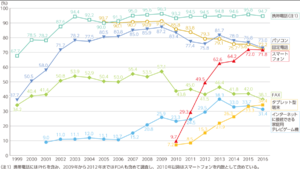
大きくわけて、アンドロイド派とiPhone派に分かれると思います。
どちらも特徴がありますので、甲乙はつけがたいと思います。
スマホとパソコンの違い
まずはプラウザについて
では、スマホとパソコンとの違いという面で少しお話したいと思います。
最も大きな違いをお話する前にブラウザという言葉を説明する必要があります。
ブラウザとは、簡単にいうとインターネットを見るためのシステムになります。
少し分かりにくいかもしれませんが、ようするに番組を見るためのテレビだと思って下さい。
ネットを見るという事は、ブラウザの中のチャンネルをいじって番組を見ているようなものです。
そして、このブラウザですが、パソコンの表示とスマホの表示では若干違います。
一部の会社のホームページによっては、内容が違うことがあります。
つまり、パソコンで見る情報とスマホで見る情報については若干違います。
それは、スマホの情報処理能力がパソコンに比べて落ちるのと、画面が相対的に小さいことため、表示される情報を意図的にスマホ用に変えているためです。
このことを俗に、レスポンシブデザインといいます。
アプリについて
次に押さえておきたい違いは、アプリについてです。
アプリについては、日常使用している方も多いと思います。
スマホのアプリもレスポンシブデザインで作られていますので、パソコンに比べると性能を抑えた仕様になっています。
例えば、YouTubeライブに投稿する機能についても少し制限されていたりします。
このように、スマホについては、パソコンで使える機能が制限されているという点を考えて、今の業務はスマホで十分なのか、それともipadなどを導入した方がいいのか、欲しいデジタル機能のレベルによって機材にいくら投資するのか考えるとよいと思います。
スマホのキャリアは何にすべきか

スマホの話をしたので、最後にキャリアの話もしたいと思います。
キャリアというのは、ドコモやソフトバンクのことです。
私は元々、ソフトバンクユーザーで、その後、安さを求めてイオンモバイル、そして今はLINEモバイルにしました。
イオンモバイルからLINEモバイルに変えた理由はLINEの年齢認証が解除できないという理由からでした。
LINEの機能として、番号での友達検索を許可しようとすると年齢認証が求められ、これを行うことが出来るキャリアが決まっています。
そのキャリアとは、ドコモなどの3大キャリアとLINEモバイル、楽天モバイルしかできませんでした。
さらに、今集客の場面でみんな力を入れてきているLINE@の重要な機能である「1対1トークモード」についても年齢認証が必要でした。
裏技みたいな方法もあるそうですが、私はLINEモバイルに変えて年齢認証をすることでこの課題を解消しました。
中には、格安スマホの場合、電波が弱いのとかの不安もあるでしょうが、私は実際使用していて、電波が弱いと感じたことも少なく、業務に支障なく使用しています。
また、LINEモバイルには10分かけ放題機能も追加オプションで契約できるため、役所への電話とかでは非常に重宝しています。
☟LINEモバイルのご利用はこちら☟
まとめ
デジタルツール
言葉を聞いただけで拒否反応を示す人も少なからずいらっしゃると思います。
確かに、極めるとなると相当のノウハウが必要でしょうが、1つずつご自身に合うデジタルツールを見つけて使っていく分には難易度はそれほど高くないと思います。
デジタルツールは、高いものを買っても宝の持ち腐れになることが多いので、自分に今必要なものは何かという視点で選ばれることを強くオススメします。

スキー検定1級持ち、現在テクニカル挑戦中の税理士・行政書士です。
ウインタースポーツに打ち込みたいけど3月の確定申告がご不安な方はぜひご相談を!!
前走の私が直接対応させていただきます!!
既婚で、7歳の男の子と3歳の女の子の父親です。
著書「研究計画書の書き方 Kindle版」発売中
よろしくお願いします。
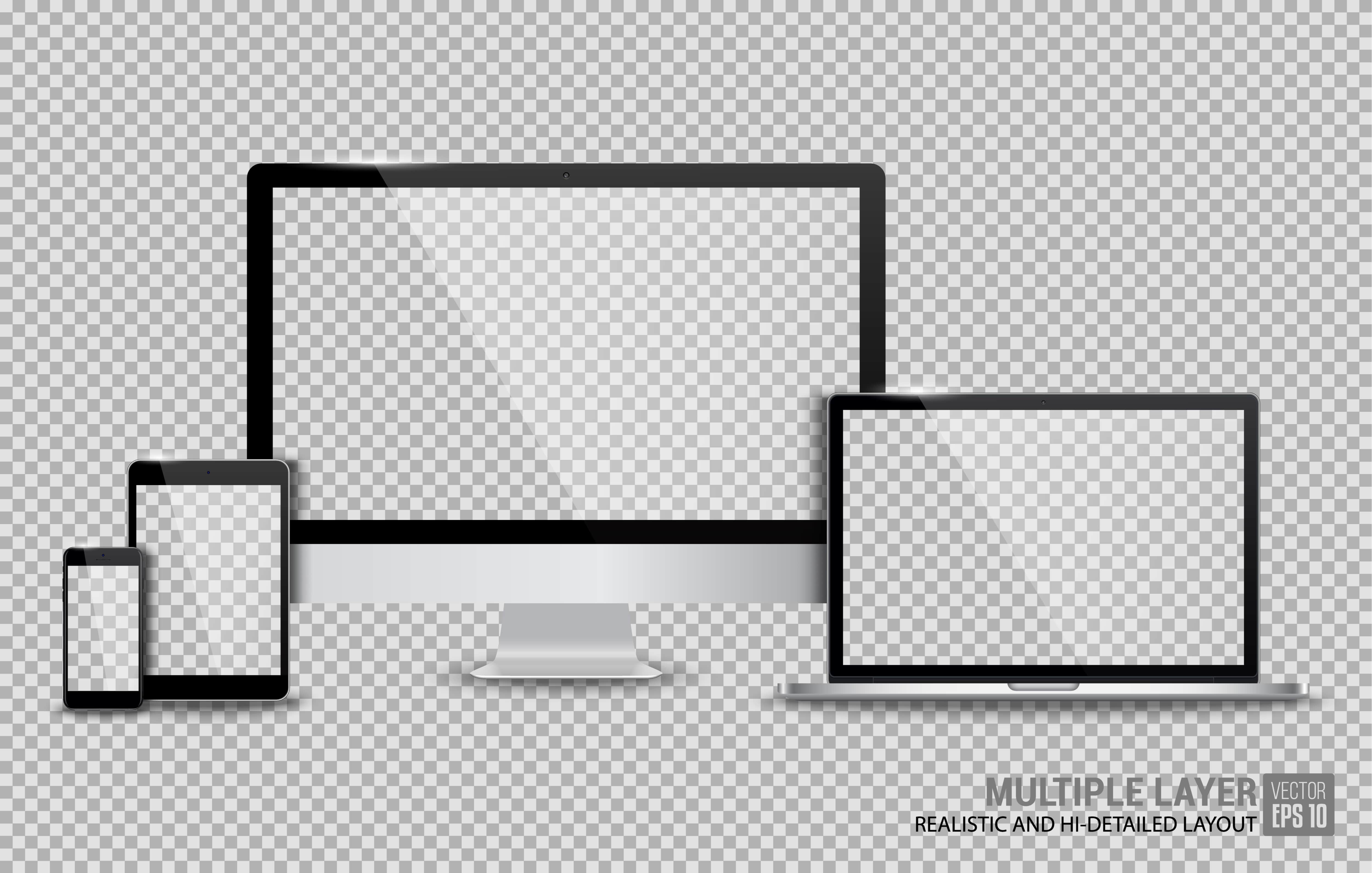





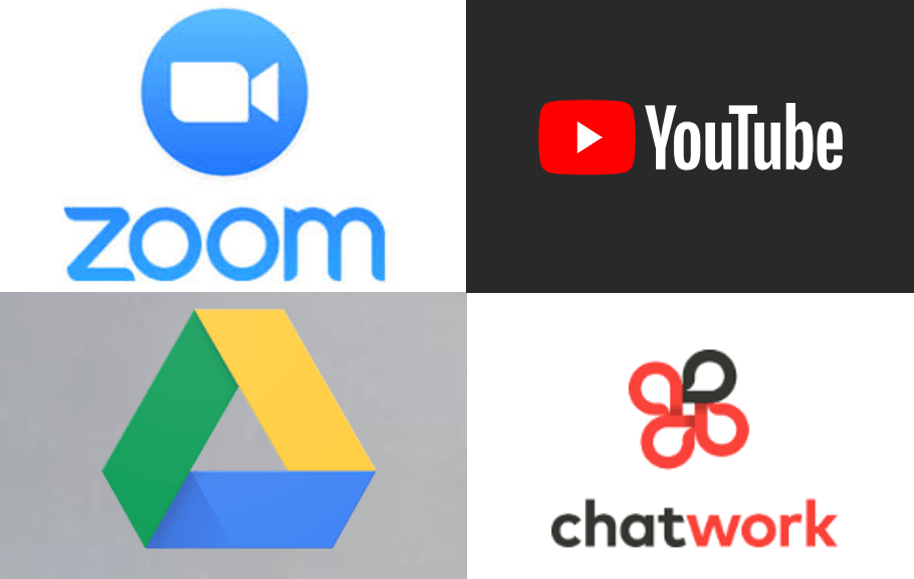










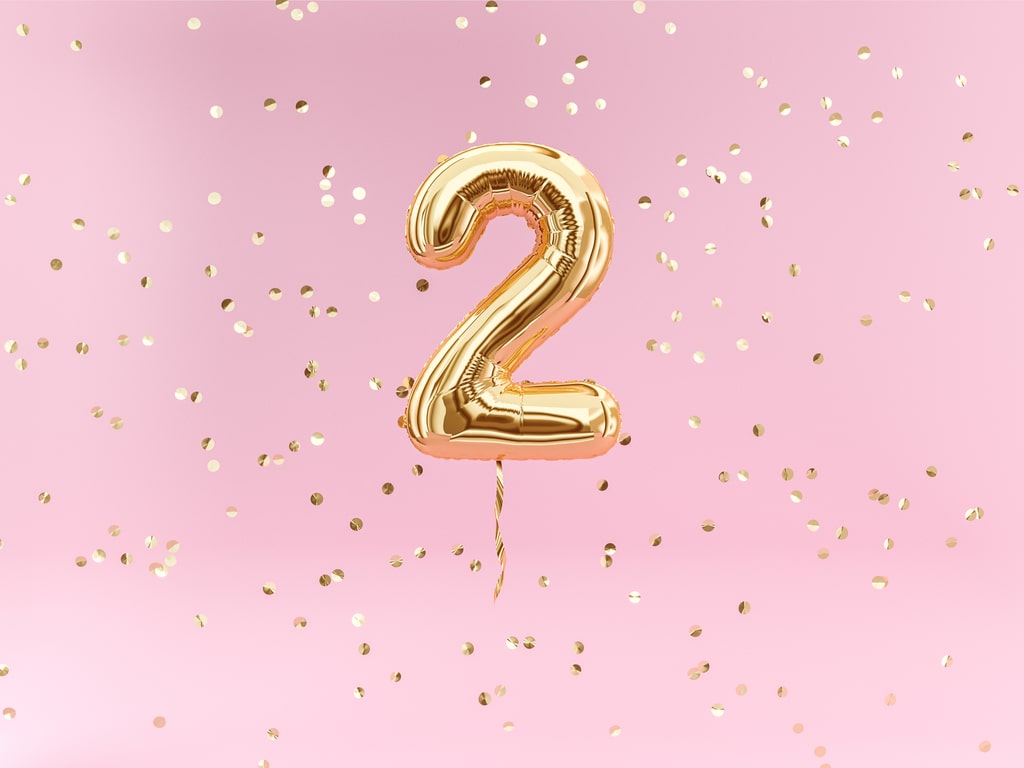









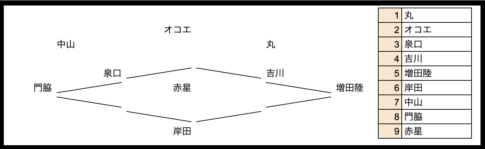
●セミナーでは一台持っていけばノートになる
●字がそこそこ綺麗に書ける
●デジタルなので、何度でも書き直せる
●指と違い細かい点をタッチできる
●ペアリングで同期されるので反応が早い